google浏览器插件安装故障排查方案
时间:2025-07-10
来源:谷歌浏览器官网
详情介绍
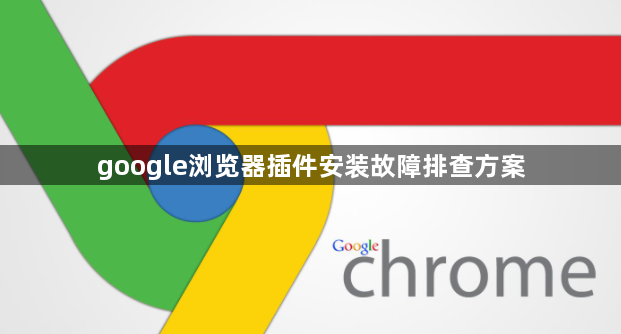
1. 检查网络连接:确保设备已连接到互联网,并且网络稳定。尝试访问其他网站,以确认网络是否正常工作。若网络不稳定或中断,可能导致插件安装文件下载不完整或失败,从而无法正常安装。可尝试切换网络,如从Wi-Fi切换到移动数据,或者反之,以确定是否是当前网络的问题。
2. 清除浏览器缓存和Cookie:过多的缓存和Cookie可能会干扰插件安装过程。打开Chrome浏览器,点击右上角的三个点,选择“设置”,在“隐私与安全”部分,点击“清除浏览数据”,勾选“缓存的图像和文件”以及“Cookie和其他网站数据”,然后点击“清除数据”按钮。清除完成后,重新启动浏览器,再次尝试安装插件。
3. 检查浏览器版本:部分插件可能要求特定版本的Chrome浏览器才能安装。点击浏览器右上角的三个点,选择“帮助”-“关于Google Chrome”,浏览器会自动检查更新。如果有可用的更新,按照提示进行更新,然后重新尝试安装插件。
4. 关闭浏览器扩展程序:某些已安装的扩展程序可能与正在安装的插件发生冲突。点击浏览器右上角的三个点,选择“更多工具”-“扩展程序”,逐一禁用其他扩展程序,然后尝试安装目标插件。若安装成功,则逐个启用其他扩展程序,以确定是哪个扩展程序导致冲突。
5. 检查插件文件完整性:如果插件是从网上下载的安装文件进行安装,有可能文件在下载过程中损坏。重新下载插件安装文件,最好从官方或可靠的来源获取。下载完成后,检查文件大小是否与官方提供的信息一致,以确保文件完整。
6. 以管理员身份运行浏览器:在某些情况下,权限不足可能导致插件安装失败。右键点击Chrome浏览器的快捷方式,选择“以管理员身份运行”。然后再尝试安装插件,看是否能够成功安装。
7. 查看系统日志和错误报告:在Windows系统中,查看事件查看器中的系统日志,在Mac系统中,查看系统日志或控制台应用程序中的相关日志,查找与插件安装相关的错误信息。这些错误信息可能会提供更多关于安装失败原因的线索,帮助进一步排查问题。
继续阅读

谷歌浏览器扩展插件权限调整及安全设置方法
文章详细说明谷歌浏览器扩展插件权限的调整和安全设置方法,保障用户隐私安全,避免插件滥用权限。
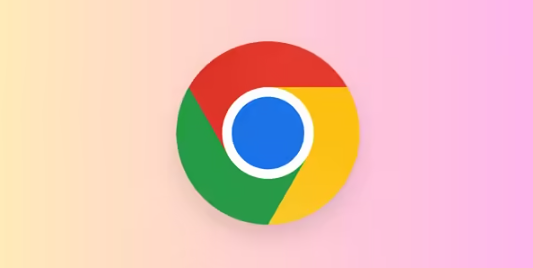
谷歌浏览器密码管理功能操作是否安全完整解析
谷歌浏览器内置密码管理功能可以提升账户安全,本教程完整解析操作方法与注意事项,帮助用户合理使用密码管理功能,保障数据安全。
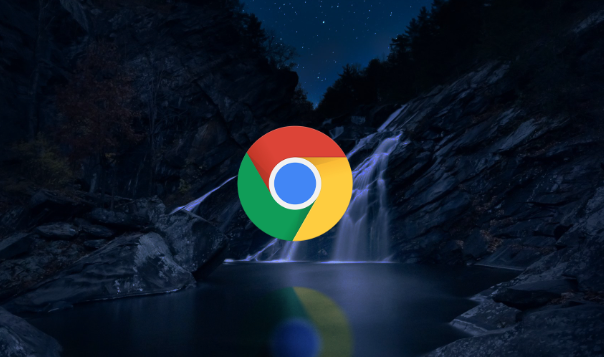
Google浏览器下载安装完成后通知权限管理设置技巧
Google浏览器下载安装完成后,通知权限管理设置技巧帮助用户减少干扰,优化浏览器的提醒体验。
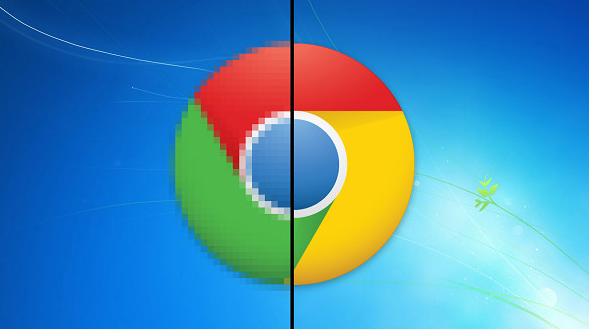
Chrome浏览器下载扩展程序出现未知错误处理
Chrome浏览器下载扩展程序出现未知错误处理,详解错误代码排查与解决技巧,保障扩展顺利安装使用。
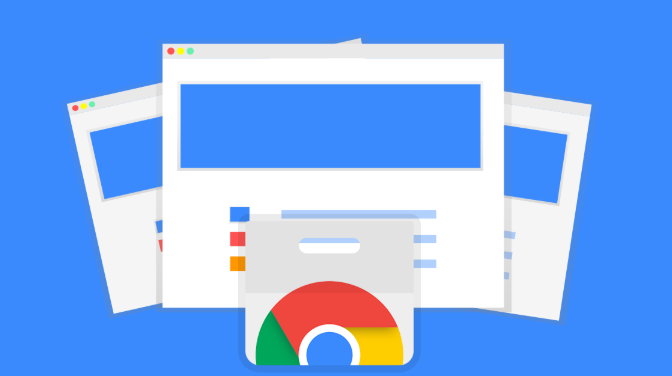
谷歌浏览器标签页静音功能使用及快捷键设置
谷歌浏览器标签页静音功能便捷实用,教程介绍开启方法和快捷键设置,提升用户浏览时的操作效率和体验。

Google Chrome下载资源始终处于等待状态是否为带宽不足
Google Chrome下载资源一直等待,可能因网络带宽不足或服务器响应慢,建议优化网络环境。
